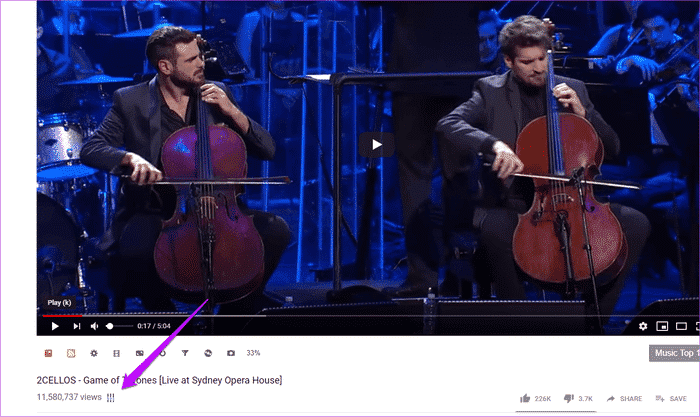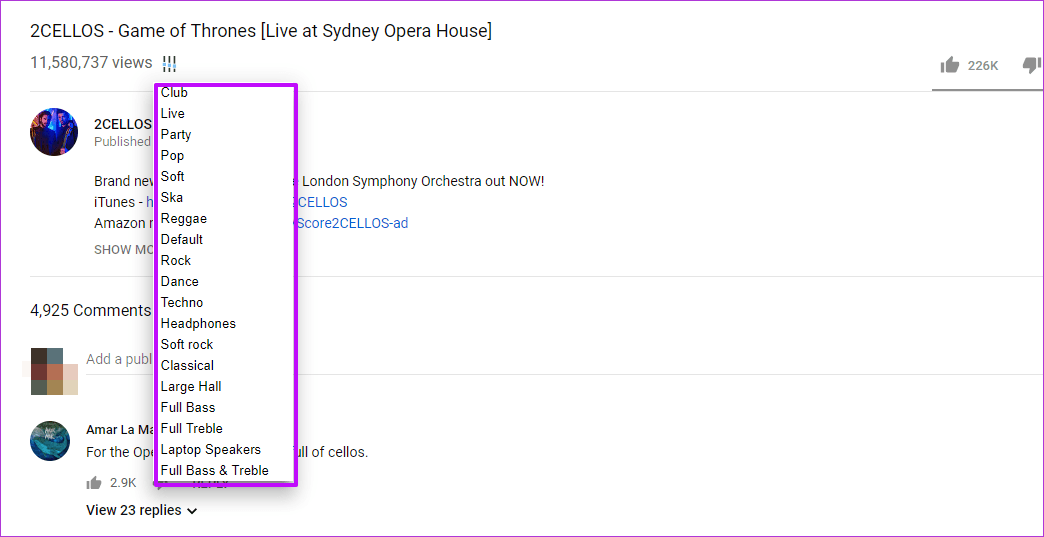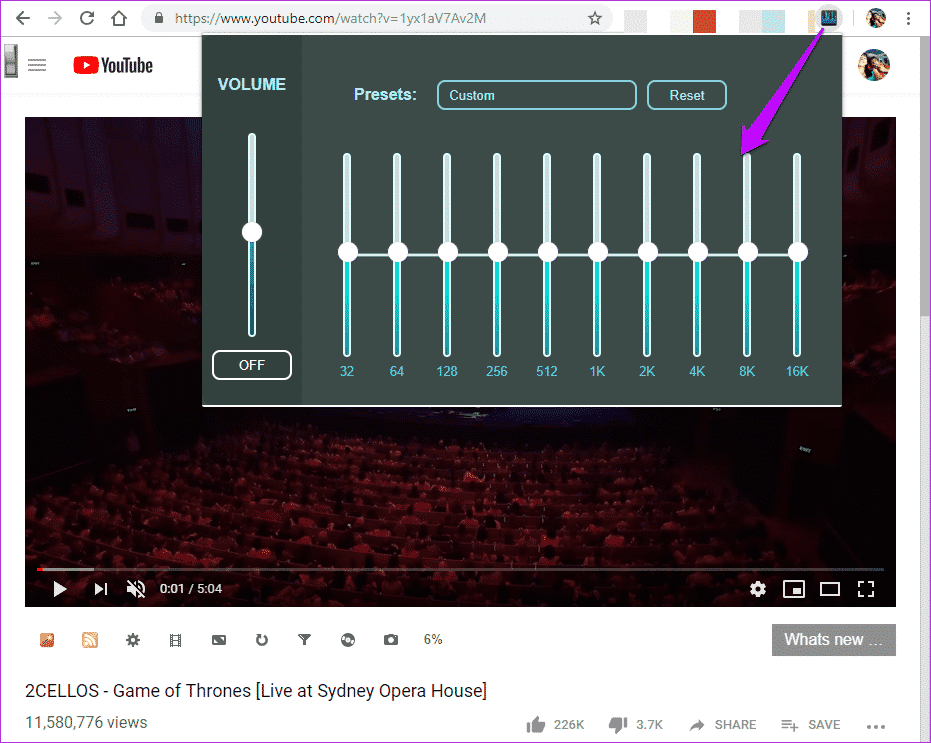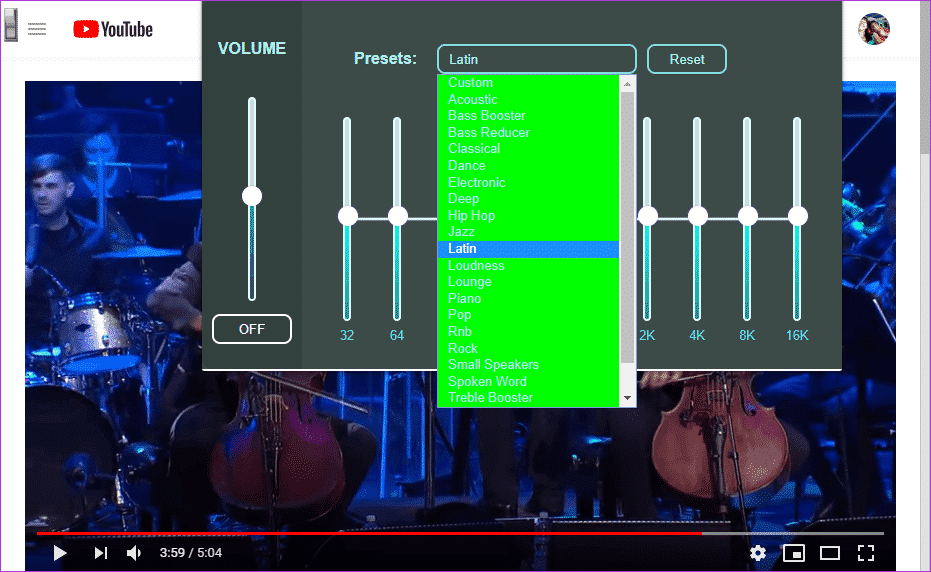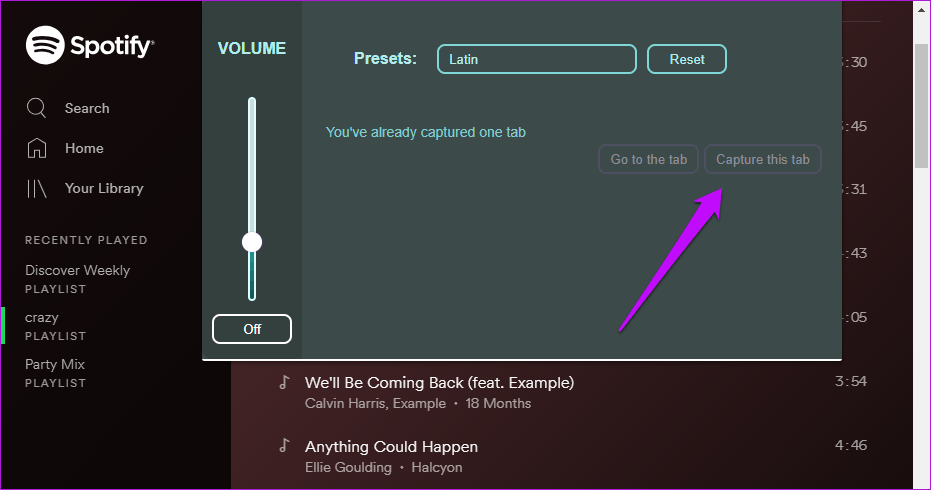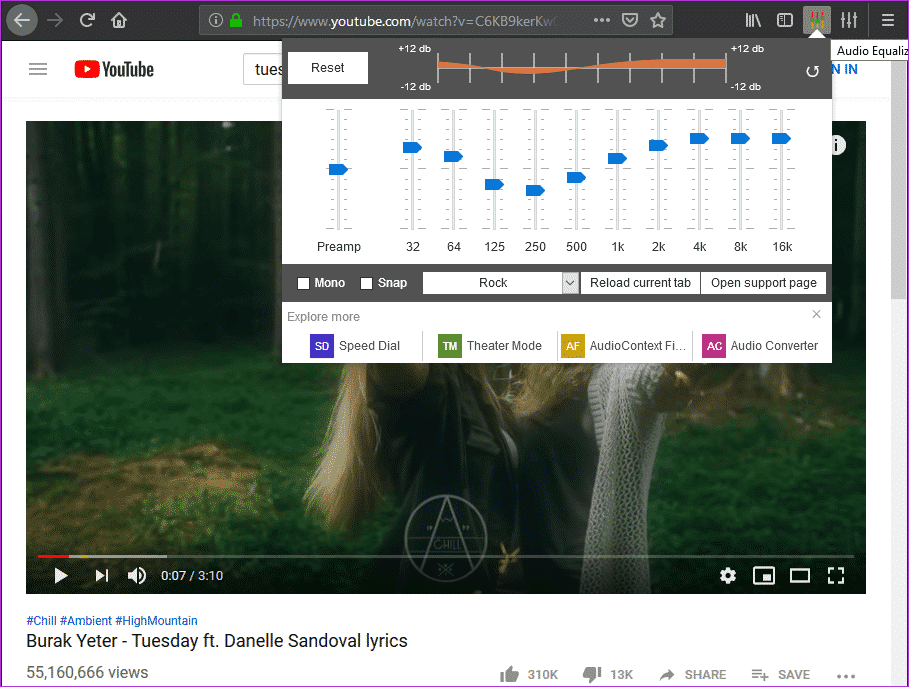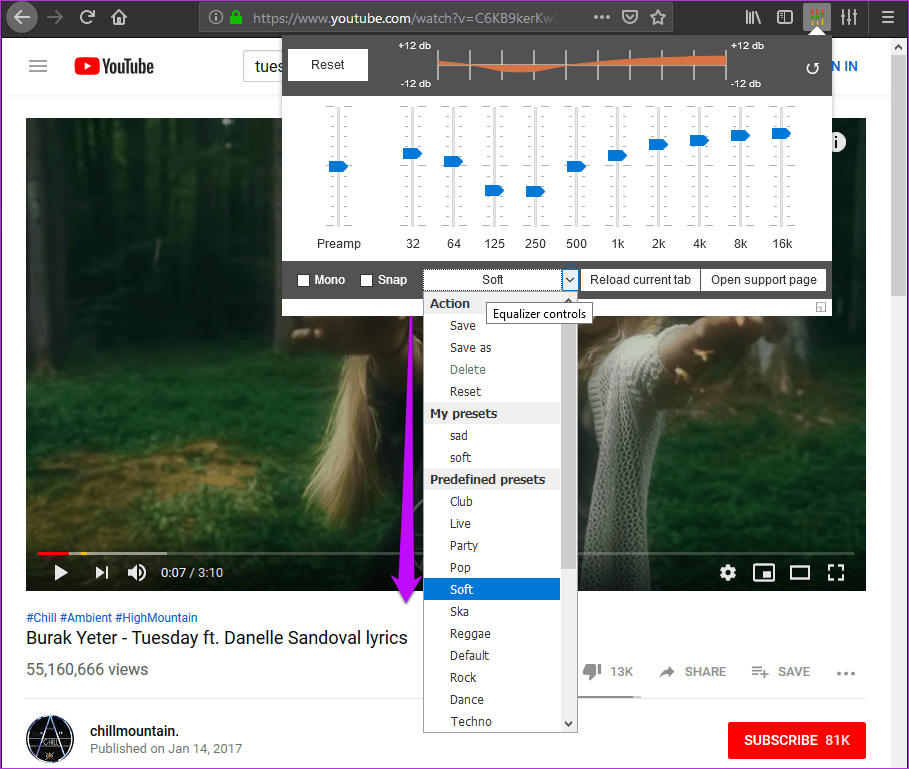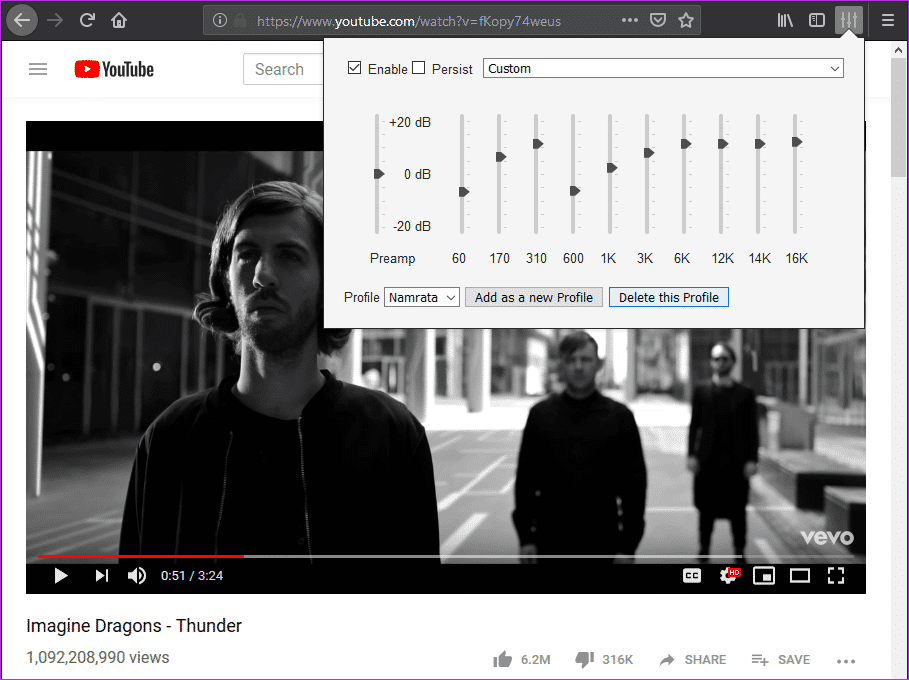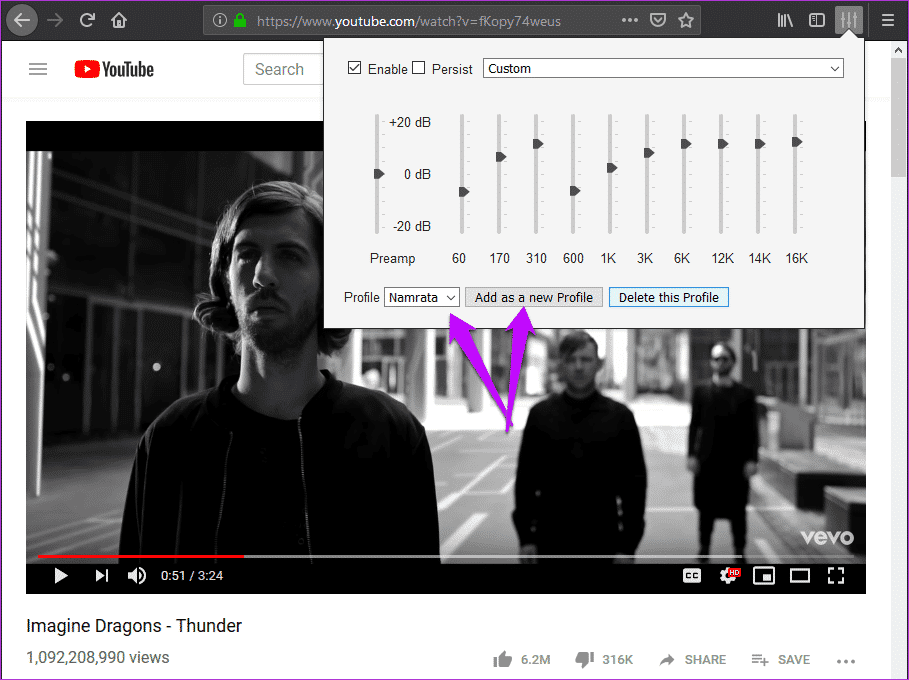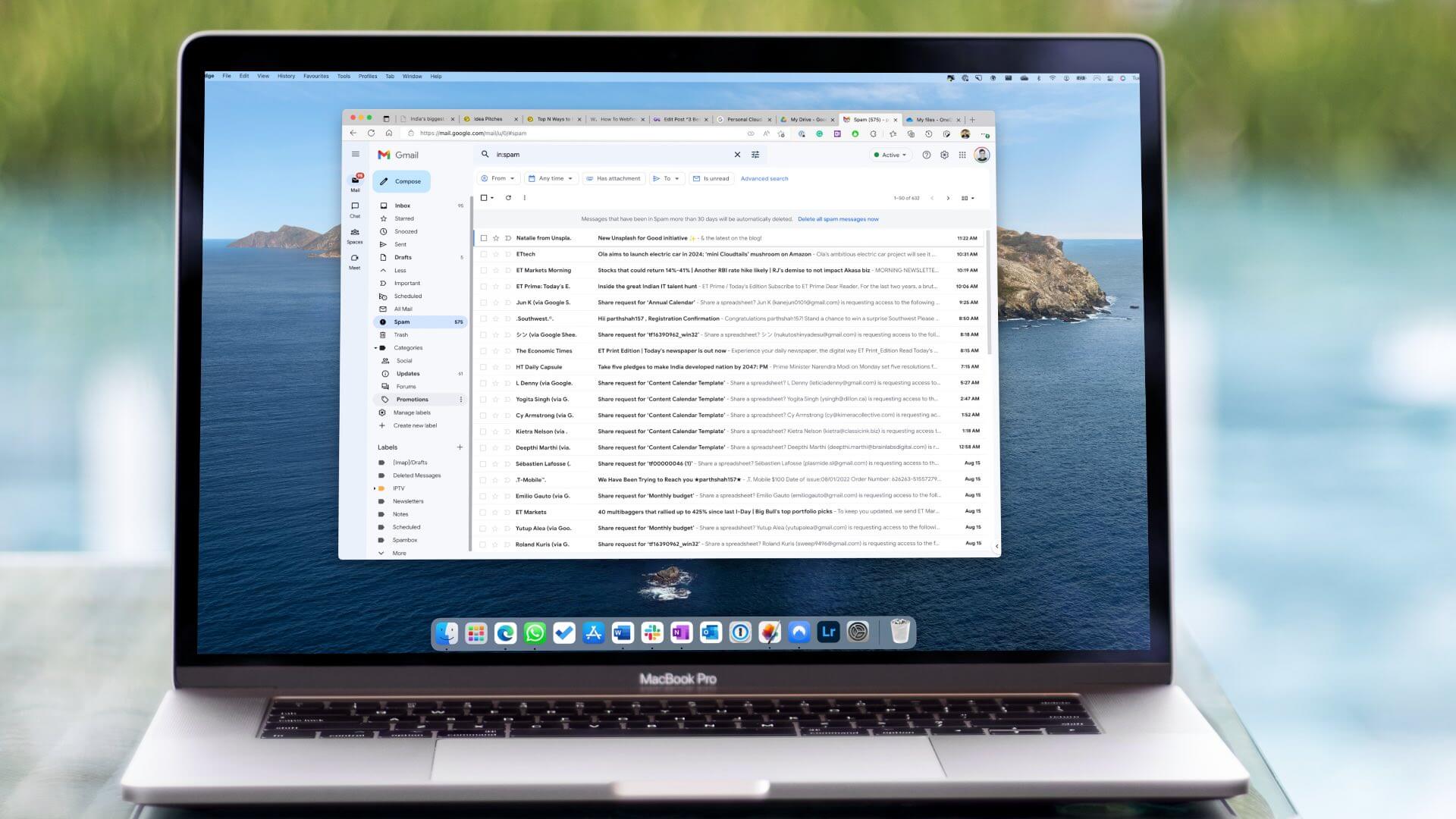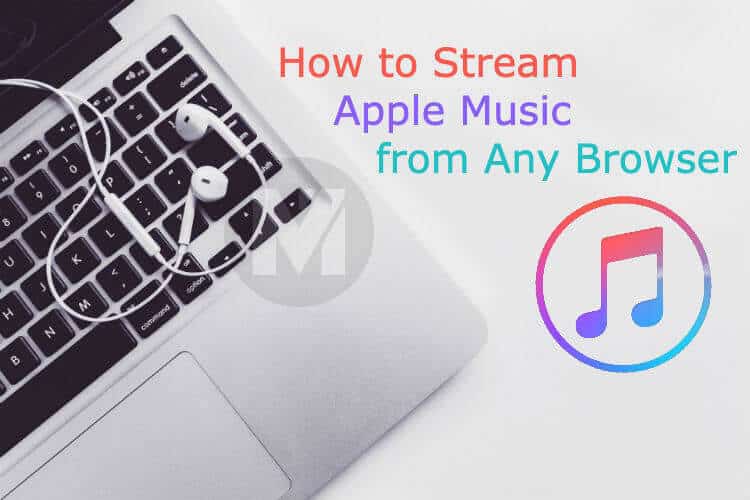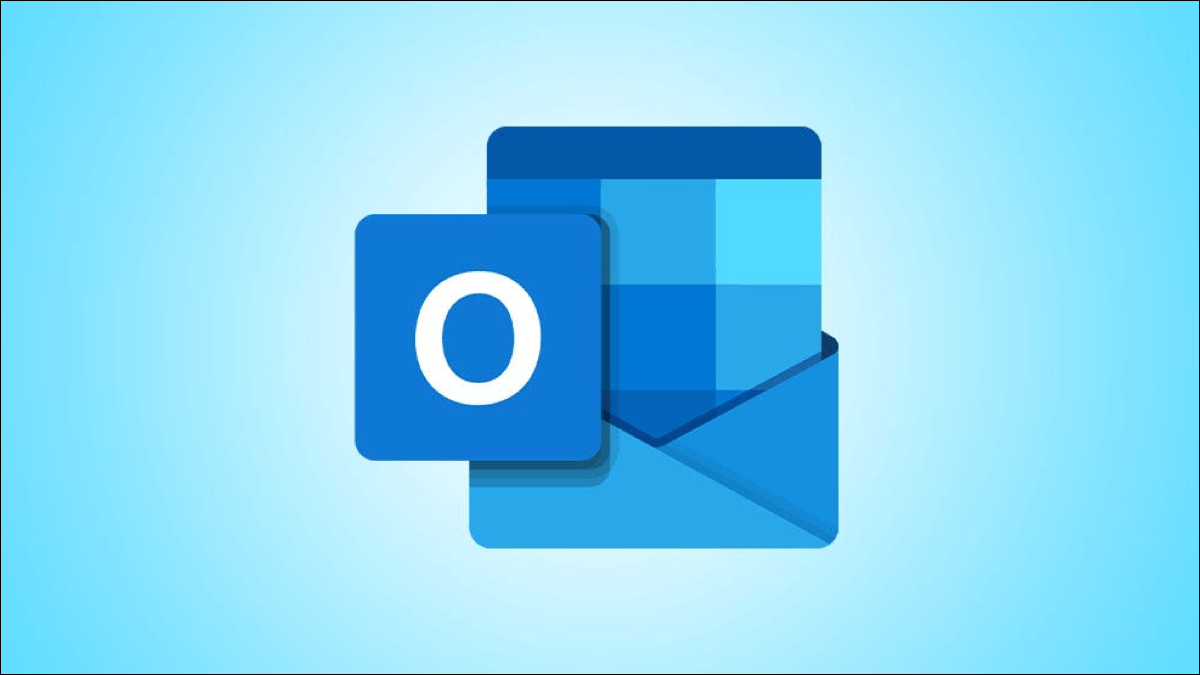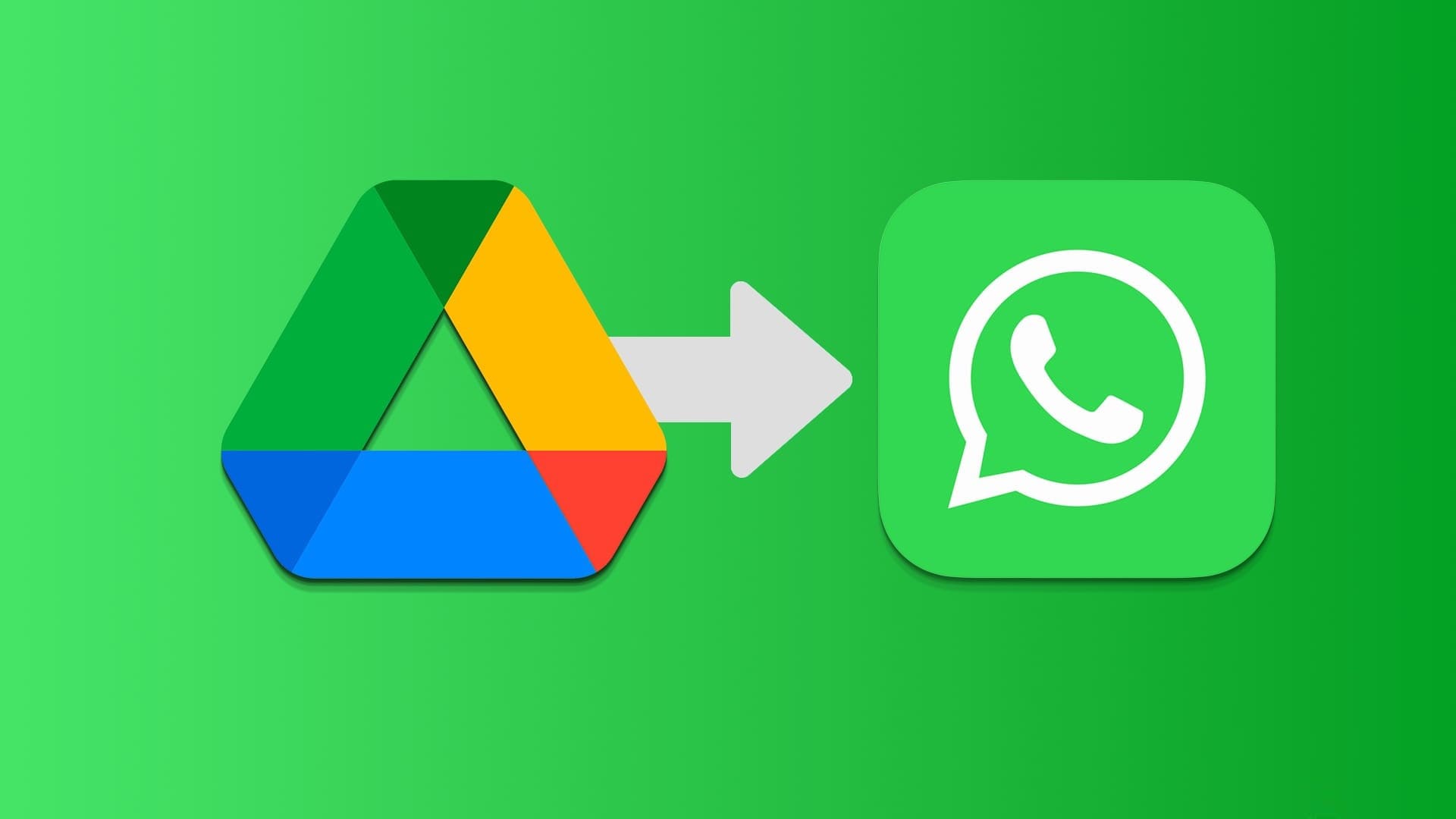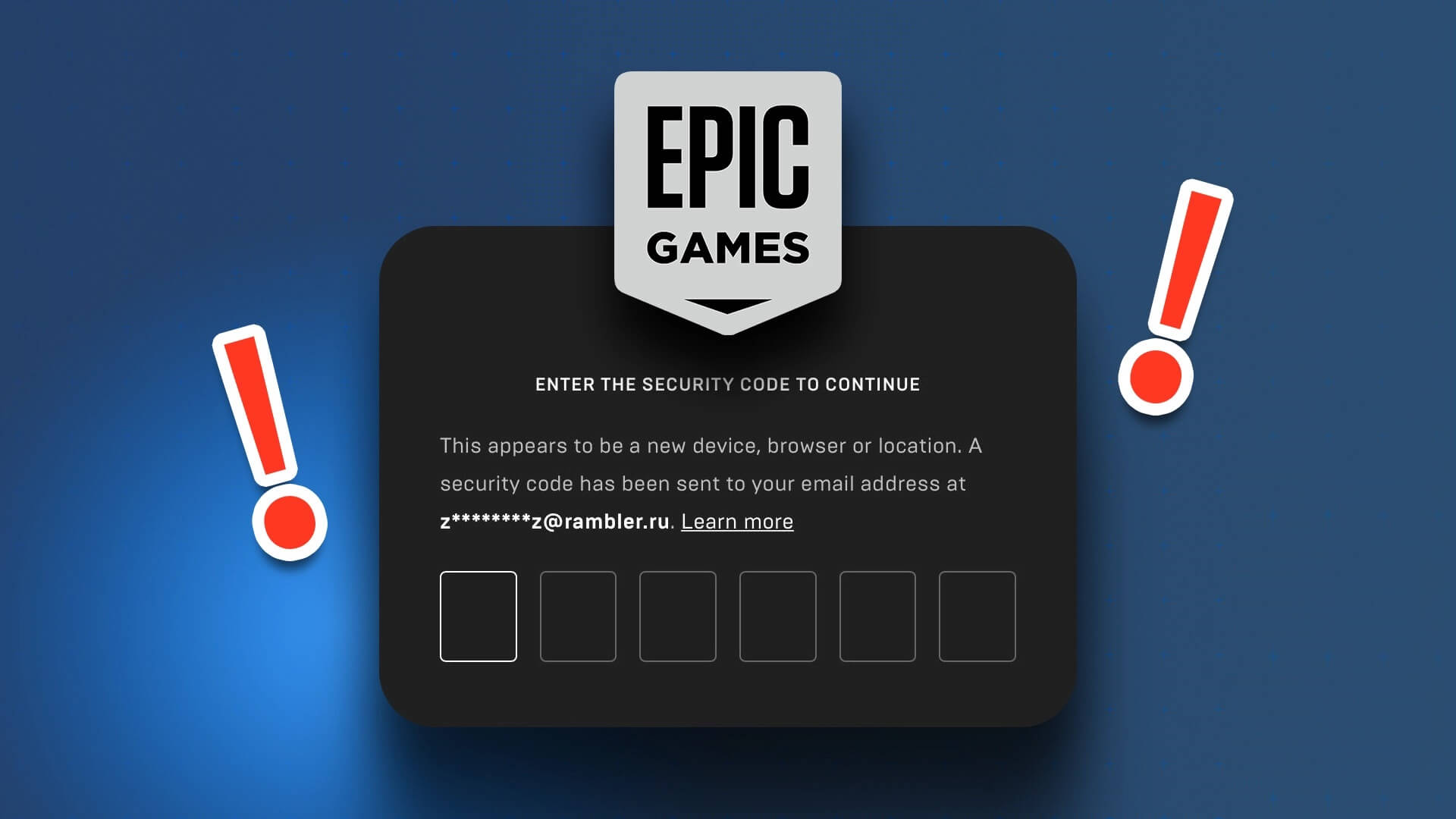YouTube Це основне джерело пісень і відео. Щоразу, коли я хочу послухати музику (а це найчастіше), я звертаюся до величезного архіву YouTube. Від старої класики, як-от "The Sound of Music", до божевільних нових хітів, як-от Imagine Dragon's Believer, він завжди задовольняє мої потреби у веселому настрої.
Все, що мені потрібно зробити, це зіграти пісню на мій вибір, а динамічні алгоритми подбають про інше. Хоча я люблю величезну бібліотеку музики та відео на YouTube, мені страшенно бракує однієї речі – підтримки еквалайзера.
YouTube є одним із справжніх відеосервісів у світі, однак він не дозволяє налаштувати вихід звуку відповідно до наших уподобань. Ось проблема.
добре. Два розширення Firefox і Chrome дозволяють підвищити якість звуку, додавши підтримку еквалайзера. І найкраще те, що якщо ви знаєте графічні рівняння, з ними легко працювати.
- Примітка. Додавання кількох еквалайзерів може вплинути на загальний вихід звуку. Тому обов’язково встановлюйте один за одним і тестуйте.
1. ЕКВАЛАЙЗЕР ДЛЯ YOUTUBE ДЛЯ ХРОМА І ФАЙРФОКС
Першим у нашому списку є влучно названий еквалайзер для YouTube. Це розширення змінює аудіо відео YouTube і навіть працює з відео, вбудованими у веб-сайти та блоги.
Підтримується багатьма веб-переглядачами, тож якщо ви прагнете редагувати аудіо без особливих зусиль, то це обов’язковий інструмент.
Після його встановлення під заголовком відео з’явиться маленький значок еквалайзера. Просто натисніть на нього, і ви побачите всі попередні налаштування. Все, що вам потрібно зробити, це вибрати один зі списку, щоб відчути невелику зміну музичного виходу.
Вам більше нічого не потрібно робити, просто натисніть «Відтворити» та насолоджуйтесь. Коли справа доходить до керування еквалайзером, Equalizer for YouTube можна назвати базовим у найкращому вигляді. Він не містить жодного контролю над обсягом і не дозволяє зберігати будь-які спеціальні налаштування. Крім того, попередньо вибрані заголовки важко читати в темному режимі.
На жаль, у випадках вбудованих відео ви не знайдете можливості перемикатися в інші режими. Щоб налаштувати параметри, потрібно відкрити відео YouTube. Крім того, якщо ви любите гурт, вам обов’язково варто спробувати ідею «Гри престолів» у 2CELLOS.
Якщо аудіофіл у вас шукає розширення з смуговим еквалайзером, у нас є інше розширення для вас.
2. ПРОФЕСІЙНИЙ ЕКВАЛАЙЗЕР - ХРОМ
Якщо вам потрібен 10-смуговий еквалайзер, професійний еквалайзер саме для вас. Це розширення виглядає витонченим і дозволяє налаштувати вивід на свій смак. Хороша річ у тому, що він також чудово працює на веб-плеєрах Spotify і Google Music, за винятком YouTube.
Крім того, є проста кнопка ввімкнення/вимкнення для паузи та вимкнення еквалайзера. Якщо ви любитель звуку, ви можете почати з підняття повзунків ліворуч і трохи опускання повзунків справа. Пам’ятайте, що легке пощипування тут і легке потягування можуть допомогти вам покращити звук у кілька разів.
Окрім діапазонів, є десять попередніх налаштувань еквалайзера, які ви можете спробувати. Моя єдина претензія – це потворний зелений фон у меню попередніх налаштувань. Це не тільки відволікає, але й ускладнює читання імен.
Щоб скористатися цим розширенням, відкрийте вибраний веб-сайт (YouTube або Spotify) і натисніть кнопку захоплення цієї вкладки. Це активує інструмент у поточній вкладці. Тепер перетягніть повзунки за типом пісні. Так, ви можете подякувати мені пізніше.
ОТРИМАЙТЕ ПРОФЕСІЙНИЙ ЕКВАЛАЙЗЕР
- Порада: чи знаєте ви, що в Chrome можна деактивувати розширення? Клацніть правою кнопкою миші значок конкретного розширення та виберіть у меню «Керування розширеннями». Тепер увімкніть його.
3. Еквалайзер звуку (Firefox)
Audio Equalizer працює так само, як і Equalizer Professional, і має 10-смуговий еквалайзер. Він також містить ряд попередніх налаштувань, які полегшують вашу роботу. Банди працюють так само, як і інші налаштування, вам просто потрібно знайти правильний для вас.
Дивовижна річ у цьому полягає в тому, що ви можете визначити та зберегти власні пресети для подальшого використання. Для цього натисніть перше спадне меню та виберіть Зберегти після внесення змін.
Цей інструмент може легко зберегти два стилі. Щоразу, коли вам потрібно зберегти новий, натисніть «Зберегти як».
Аудіоеквалайзер має кілька інших параметрів, як Mono та Snap. Хоча зміни відбуваються в реальному часі, існує також спеціальна кнопка оновлення, яка перезавантажує поточну сторінку. Це стане в нагоді, якщо одного разу щось застрягне.
4. Еквалайзер і підсилювач звуку (Firefox)
Ще один простий, але функціональний плагін — Audio Equalizer and Amplifier від Lunu. Завдяки використанню звичайних наворотів, таких як 10-смуговий еквалайзер і попередньо встановлені налаштування, це розширення робить його простим.
Після встановлення на панелі стану вам потрібно натиснути на вибір різних профілів і відчути різницю у відтворенні звуку.
Що відрізняє його від вищезгаданих аксесуарів, так це його особливості. Ви можете налаштувати та зберегти їх під різними іменами відповідно до свого настрою. Просто відредагуйте налаштування та натисніть кнопку «Додати новий профіль».
Отримайте еквалайзер і підсилювач звуку
Персоналізуйте свій музичний досвід
Аудіо налаштування дуже суб'єктивні. Таким чином, готовий пресет може працювати або не працювати для більшості пісень. Тож ідеальний сценарій — отримати простий у використанні інструмент і змінити його відповідно до свого вибору. Зрештою, має бути спосіб виправдати ту дорогу пару навушників, яку ви нещодавно придбали.